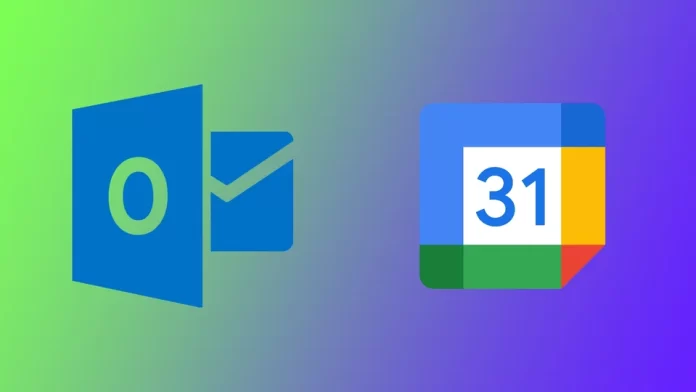Nel mondo frenetico di oggi, organizzarsi e tenere traccia dei propri impegni è diventato più importante che mai. Molti utilizzano più strumenti di calendario per gestire appuntamenti, riunioni e attività. Una combinazione molto diffusa è quella di Microsoft Outlook e Google Calendar. Se si utilizzano questi due calendari contemporaneamente, esistono diverse opzioni per la sincronizzazione. È possibile esportare gli eventi da un calendario all’altro o collegarli per la sincronizzazione online.
Come impostare la sincronizzazione automatica del calendario di Outlook con Google Calendar su diversi dispositivi
Gestire più calendari può essere una seccatura, soprattutto se si utilizzano piattaforme diverse. Tuttavia, la sincronizzazione dei calendari può aiutarvi a rimanere organizzati e a evitare conflitti di programmazione. Su piattaforme diverse, le azioni saranno leggermente diverse. Nel caso dei computer desktop, è possibile farlo tramite un browser web, mentre nel caso di smartphone o tablet, le istruzioni saranno diverse per iOS e Android. Vediamo tutti i modi separatamente.
Sul desktop
- Aprite Microsoft Office 365 in qualsiasi browser e accedete al vostro account Outlook.
- Nel menu a sinistra, selezionare Calendario.
- Quindi fare clic sull’icona dell’ingranaggio in alto a destra dello schermo.
- Dal menu a discesa, selezionare Visualizza tutte le impostazioni di Outlook.
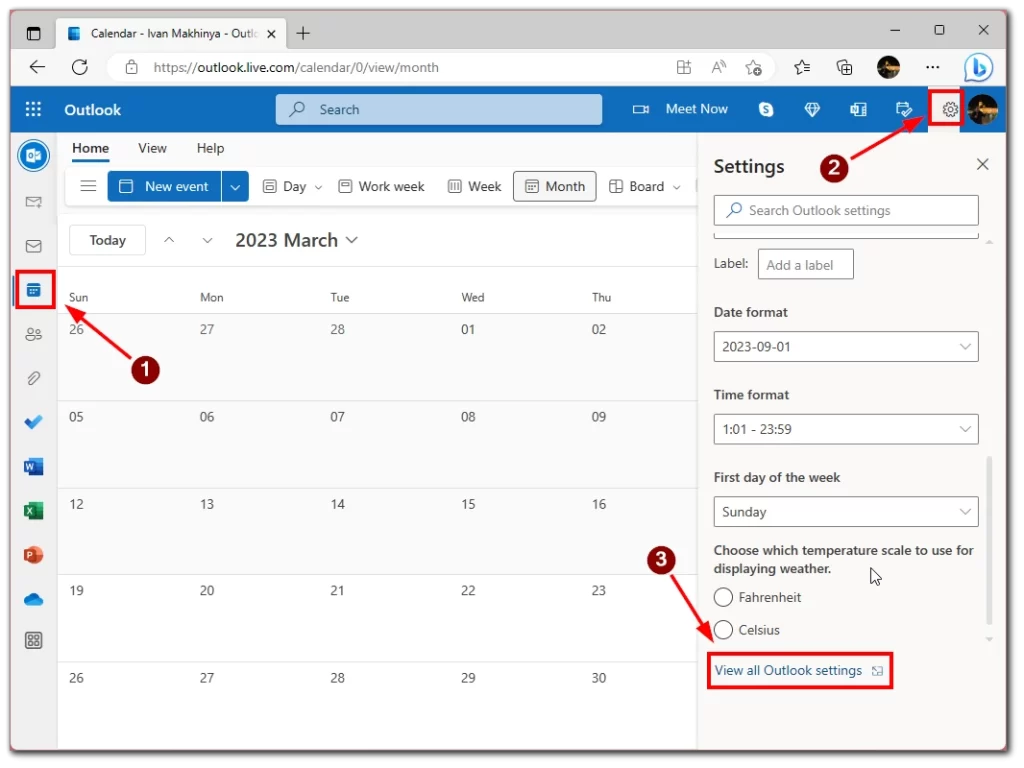
- Quindi, selezionare la scheda Calendario e fare clic su Calendari condivisi.
- Scorrere l’elenco e selezionare il calendario nella casella Seleziona calendario.
- Selezionate quindi l’opzione Seleziona autorizzazione in basso e specificate Può visualizzare tutti i dettagli.
- Fare clic su Pubblica.

- Successivamente, copiare il link nel campo ICS.
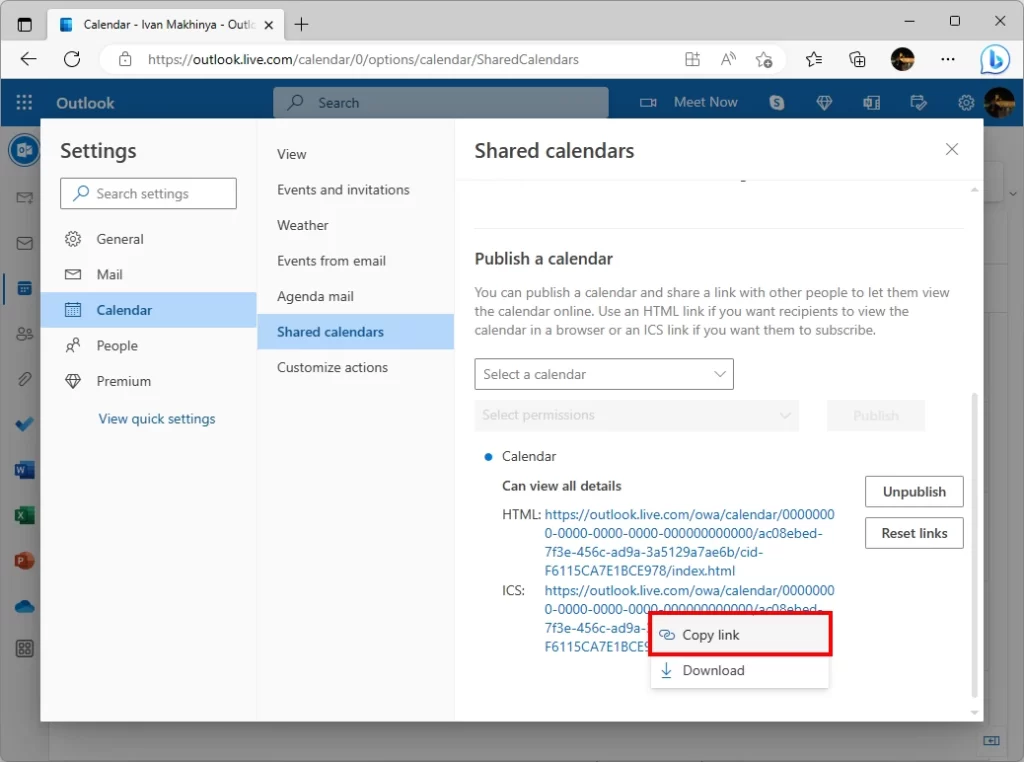
- Quindi aprire Google Calendar e fare clic sul + accanto ad Altri calendari.
- Nel menu a comparsa, scegliere Da URL.
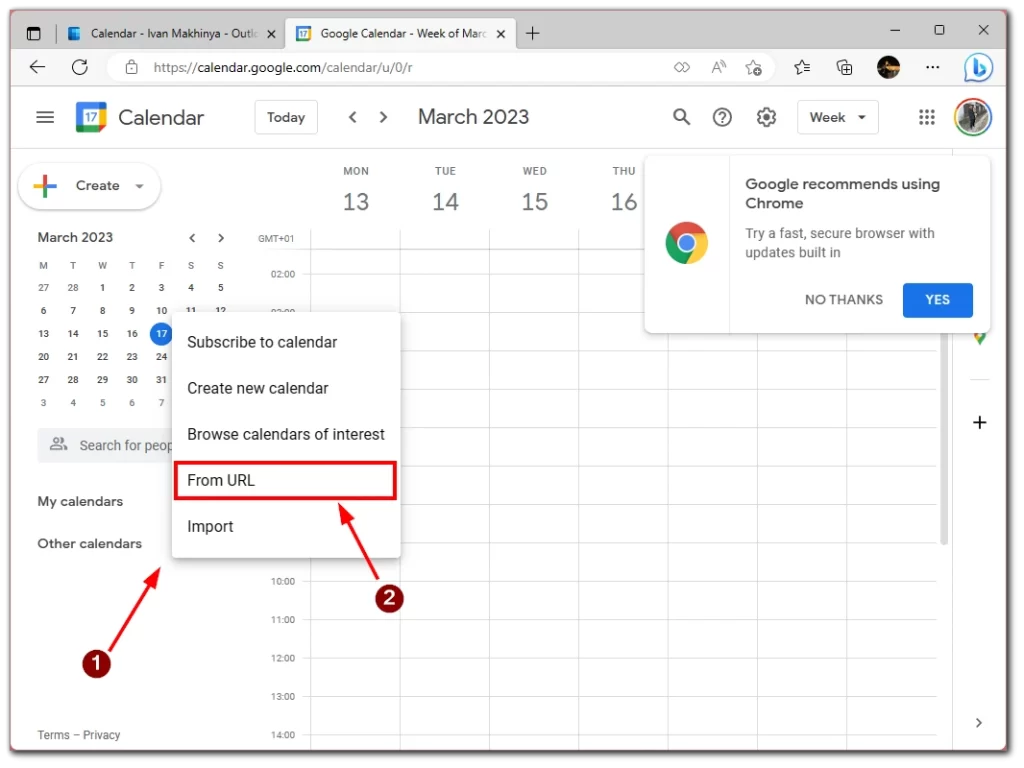
- Incollare il link ICS copiato da Outlook e fare clic su Aggiungi calendario. I calendari dovrebbero sincronizzarsi in un paio di minuti.
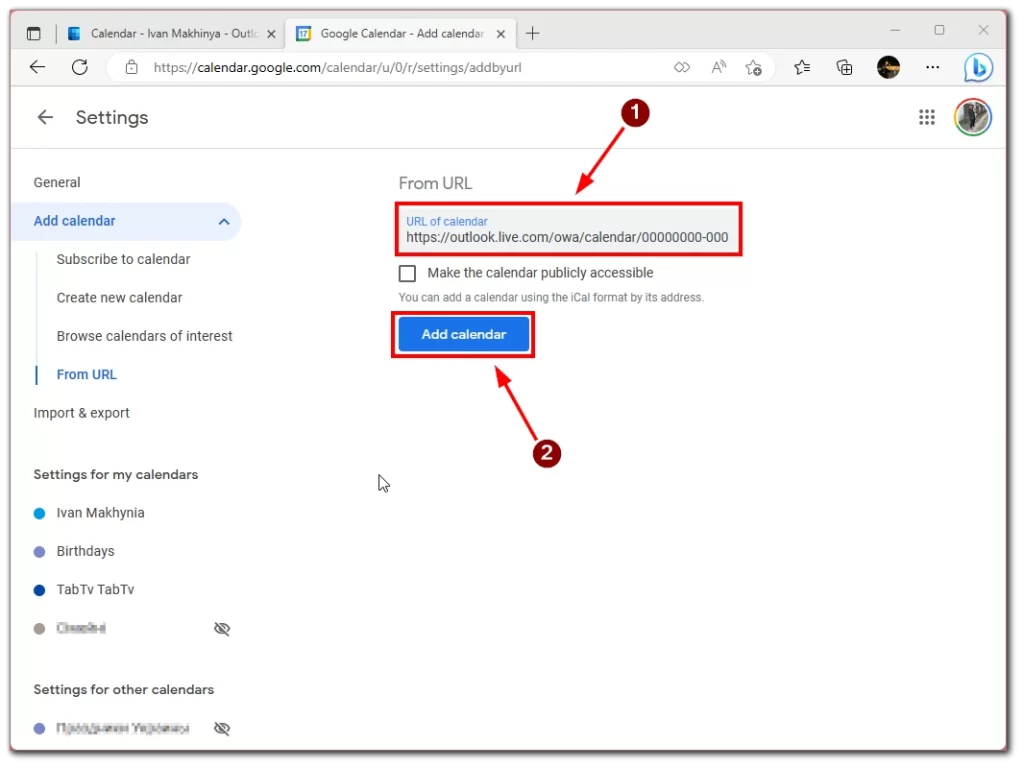
Su iPhone o iPad
- Aprire le Impostazioni dell’iPad o dell’iPhone.
- Selezionare quindi Calendario dall’elenco.
- Toccare Account.
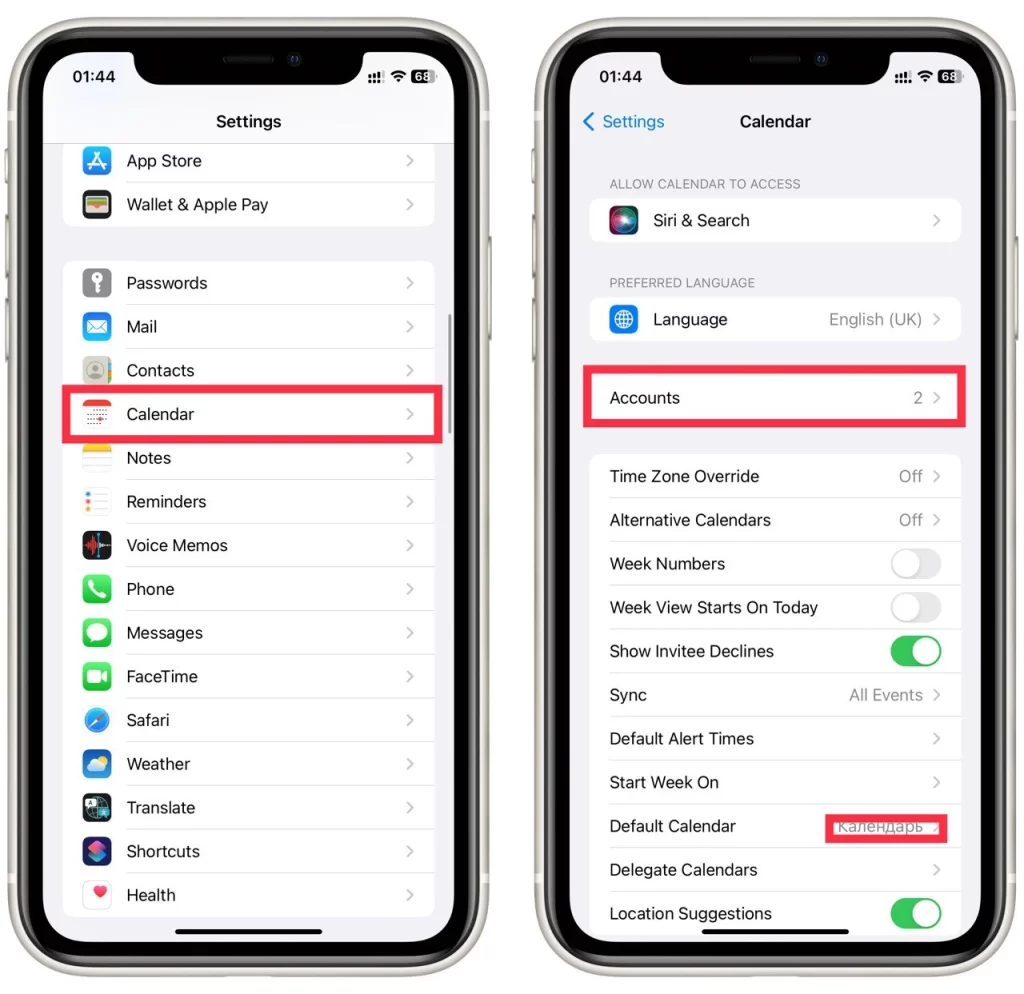
- Nel menu seguente, selezionare Aggiungi account.
- Aggiungere gli account Google e Outlook uno per uno.
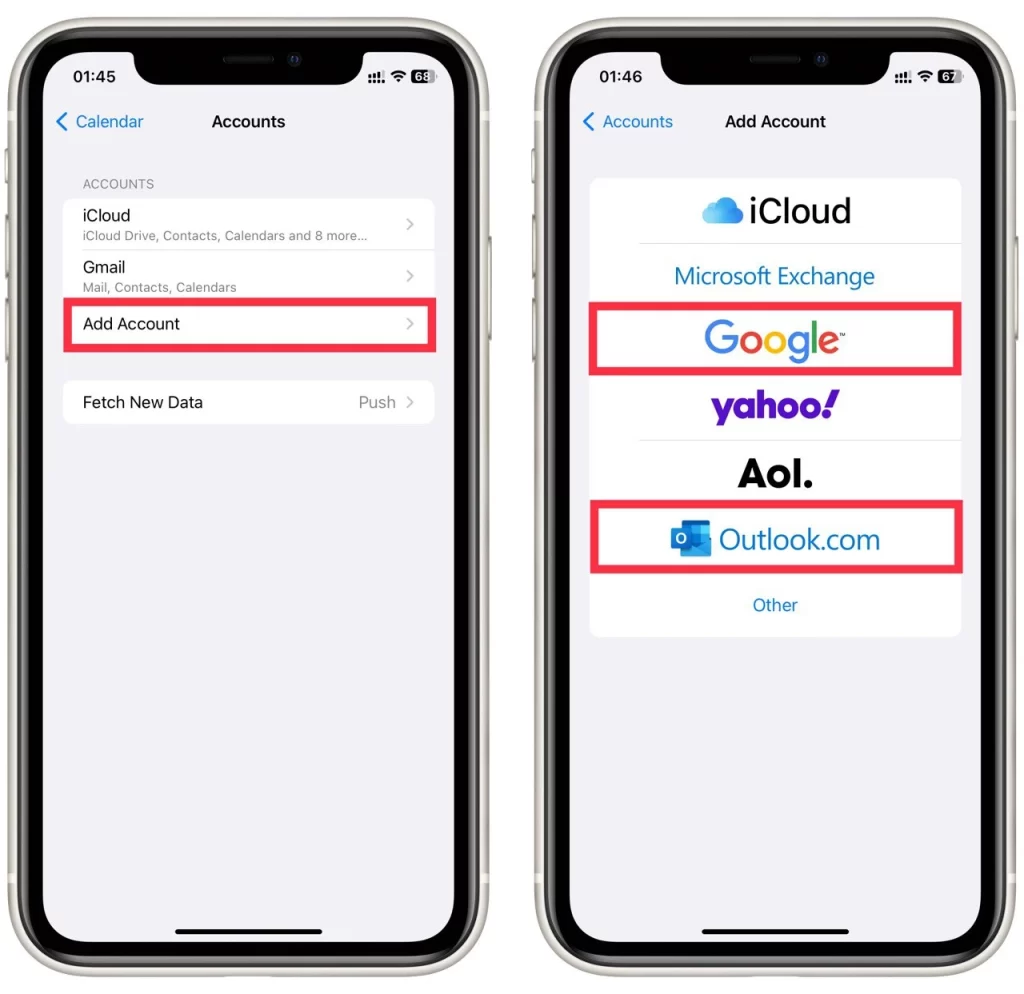
- Dopo qualche minuto, i calendari dovrebbero sincronizzarsi automaticamente.
Su Android
- Scaricare l’applicazione Microsoft Outlook sul dispositivo Android.
- Aprire l’applicazione e accedere all’account Outlook.
- Selezionate l’opzione dal menu a discesa per collegare il vostro account ad altri account Google.
- Una volta effettuato l’accesso al proprio account Google, i calendari verranno sincronizzati.
Una volta completati questi passaggi, il calendario di Outlook e quello di Google saranno sincronizzati e tutte le modifiche apportate a uno dei due calendari si rifletteranno automaticamente nell’altro. Tuttavia, è necessario ricordare che la sincronizzazione tra i due calendari può richiedere del tempo. Ciò significa che i calendari potrebbero impiegare alcuni minuti per scaricare gli eventi da Outlook a Google Calendar.
Perché è utile sincronizzare il calendario di Outlook con Google Calendar
La sincronizzazione del calendario di Outlook con Google Calendar può essere un modo utile per gestire i propri impegni e rimanere organizzati, soprattutto se si utilizzano più dispositivi o piattaforme durante la giornata. Ecco alcuni dei principali vantaggi della sincronizzazione dei calendari:
Accesso al calendario da qualsiasi luogo
Sincronizzando il calendario di Outlook con Google Calendar, è possibile accedere all’agenda da qualsiasi dispositivo con accesso a Internet. Ad esempio, è possibile controllare il calendario dal telefono mentre si fanno commissioni o dal computer al lavoro. Questo può essere particolarmente utile se si utilizza un computer di lavoro e un dispositivo personale, in quanto è possibile accedere allo stesso calendario da entrambi.
Evitare i conflitti di programmazione
Quando si hanno più calendari da gestire, può essere facile fare accidentalmente una doppia prenotazione. Sincronizzando i calendari, è possibile vedere gli eventi in un unico posto ed evitare conflitti di programmazione. Ad esempio, se avete una riunione programmata in Outlook ma vi dimenticate di una visita medica, aggiungetela a Google Calendar. Il processo di sincronizzazione assicura che entrambi gli eventi siano visibili e impedisce di programmare qualcos’altro contemporaneamente.
Rimanere aggiornati
La sincronizzazione dei calendari consente di garantire che tutti gli aggiornamenti o le modifiche apportate al programma si riflettano su tutti i dispositivi e le piattaforme. Ad esempio, se si aggiunge un nuovo evento al calendario di Outlook, questo verrà automaticamente aggiunto anche al calendario di Google. In questo modo non si perde mai un appuntamento o un’attività perché si è dimenticato di aggiornare uno dei calendari.
Personalizzare la vista
Sincronizzando i calendari, è possibile personalizzare la visualizzazione per mostrare solo gli eventi rilevanti per l’utente. Ad esempio, si può scegliere di mostrare solo gli eventi del calendario di lavoro durante l’orario di lavoro o solo quelli del calendario personale nei fine settimana. In questo modo potete concentrarvi sugli eventi più importanti per voi ed evitare di sentirvi sopraffatti da un calendario ingombro.
Condividere il calendario con altri
La sincronizzazione del calendario di Outlook con Google Calendar può rendere più facile la condivisione degli impegni con gli altri. Ad esempio, se lavorate con un team e dovete programmare riunioni o appuntamenti, potete condividere il calendario con i vostri colleghi in modo che possano vedere quando siete disponibili. Questo può essere particolarmente utile se si lavora da remoto o se si hanno colleghi con fusi orari diversi.
In generale, la sincronizzazione del calendario di Outlook con Google Calendar può essere un modo utile per gestire i propri impegni e rimanere organizzati. Avendo tutti gli eventi in un unico posto e accessibili da qualsiasi dispositivo, è possibile assicurarsi di non perdere mai un appuntamento o un’attività. Inoltre, la possibilità di personalizzare la visualizzazione e di condividere il calendario con altri può contribuire a semplificare la comunicazione e la collaborazione.
Risoluzione dei problemi più comuni durante la sincronizzazione del calendario di Outlook con Google Calendar
La sincronizzazione del calendario di Outlook con Google Calendar può essere un modo utile per rimanere organizzati e gestire i propri impegni, ma a volte possono verificarsi dei problemi. Ecco alcuni problemi comuni e suggerimenti per la risoluzione dei problemi:
Eventi non sincronizzati
Se avete problemi di mancata sincronizzazione degli eventi tra i calendari di Outlook e Google, potete provare a fare alcune cose:
- Controllare la connessione a Internet: Assicurarsi di avere una connessione Internet stabile, poiché una connessione debole o instabile può talvolta impedire la sincronizzazione degli eventi.
- Controllare le impostazioni del calendario: Assicurarsi che le impostazioni del calendario siano impostate in modo da consentire la sincronizzazione tra Outlook e Google.
- Attendere la sincronizzazione: A volte possono essere necessari alcuni minuti o addirittura ore per sincronizzare gli eventi tra i calendari. Provate ad aspettare un po’ per vedere se la sincronizzazione avviene alla fine.
- Forzare la sincronizzazione: Se l’attesa non funziona, provare a forzare la sincronizzazione aggiornando manualmente i calendari sia in Outlook che in Google Calendar.
Eventi duplicati
Un altro problema comune è la comparsa di eventi doppi in entrambi i calendari. Ciò può accadere se si verifica un errore di sincronizzazione o se lo stesso evento viene aggiunto a entrambi i calendari separatamente. Ecco come risolvere questo problema:
- Verificare la presenza di eventi doppi: Controllare i calendari di Outlook e Google per verificare se ci sono eventi duplicati. Se ne trovate, cancellate uno dei duplicati.
- Controllare le impostazioni di sincronizzazione: Assicurarsi di aver attivato le impostazioni di sincronizzazione corrette e di non sincronizzare due volte lo stesso calendario.
- Verificare la presenza di errori di sincronizzazione: Se si verificano ancora eventi duplicati, verificare la presenza di errori di sincronizzazione in entrambi i calendari. Se ne trovate, cercate di risolverli e forzate manualmente la sincronizzazione.
Problemi di fuso orario
Se siete in viaggio o lavorate con colleghi con fusi orari diversi, potreste avere problemi di fuso orario durante la sincronizzazione dei calendari. Ecco alcuni suggerimenti per la risoluzione dei problemi:
- Controllare le impostazioni del fuso orario: Assicurarsi che le impostazioni del fuso orario siano corrette sia in Outlook che in Google Calendar.
- Regolare la visualizzazione del calendario: Se si lavora con colleghi che si trovano in un fuso orario diverso, è possibile modificare la visualizzazione del calendario per mostrare gli eventi nel fuso orario locale.
- Utilizzare un convertitore di fuso orario: se si viaggia in un fuso orario diverso o si programmano eventi con colleghi in un fuso orario diverso, è possibile utilizzare un convertitore di fuso orario per assicurarsi di programmare gli eventi all’ora corretta.
Errori di autenticazione
Se si verificano errori di autenticazione durante la sincronizzazione dei calendari, ciò potrebbe essere dovuto a un problema con le credenziali di accesso. Ecco come risolvere il problema:
- Controllare le credenziali di accesso: Assicurarsi che le credenziali siano corrette sia per Outlook che per Google Calendar. Se la password è stata modificata di recente, aggiornarla su entrambi i calendari.
- Controllare le impostazioni del firewall: Se si utilizza un firewall, verificare che non blocchi l’accesso a uno dei due servizi di calendario.
- Riautorizzare la connessione: Se si verificano ancora errori di autenticazione, provare a riautorizzare la connessione tra Outlook e Google Calendar. A tal fine, revocare l’accesso alle impostazioni dell’account in entrambi i calendari e revocare l’accesso, quindi riautorizzare la connessione.
Risolvendo questi problemi comuni, è possibile garantire la sincronizzazione del calendario di Outlook con Google Calendar e rimanere organizzati e gestire efficacemente i propri impegni.